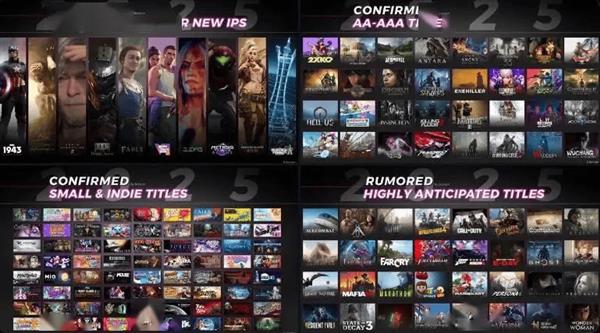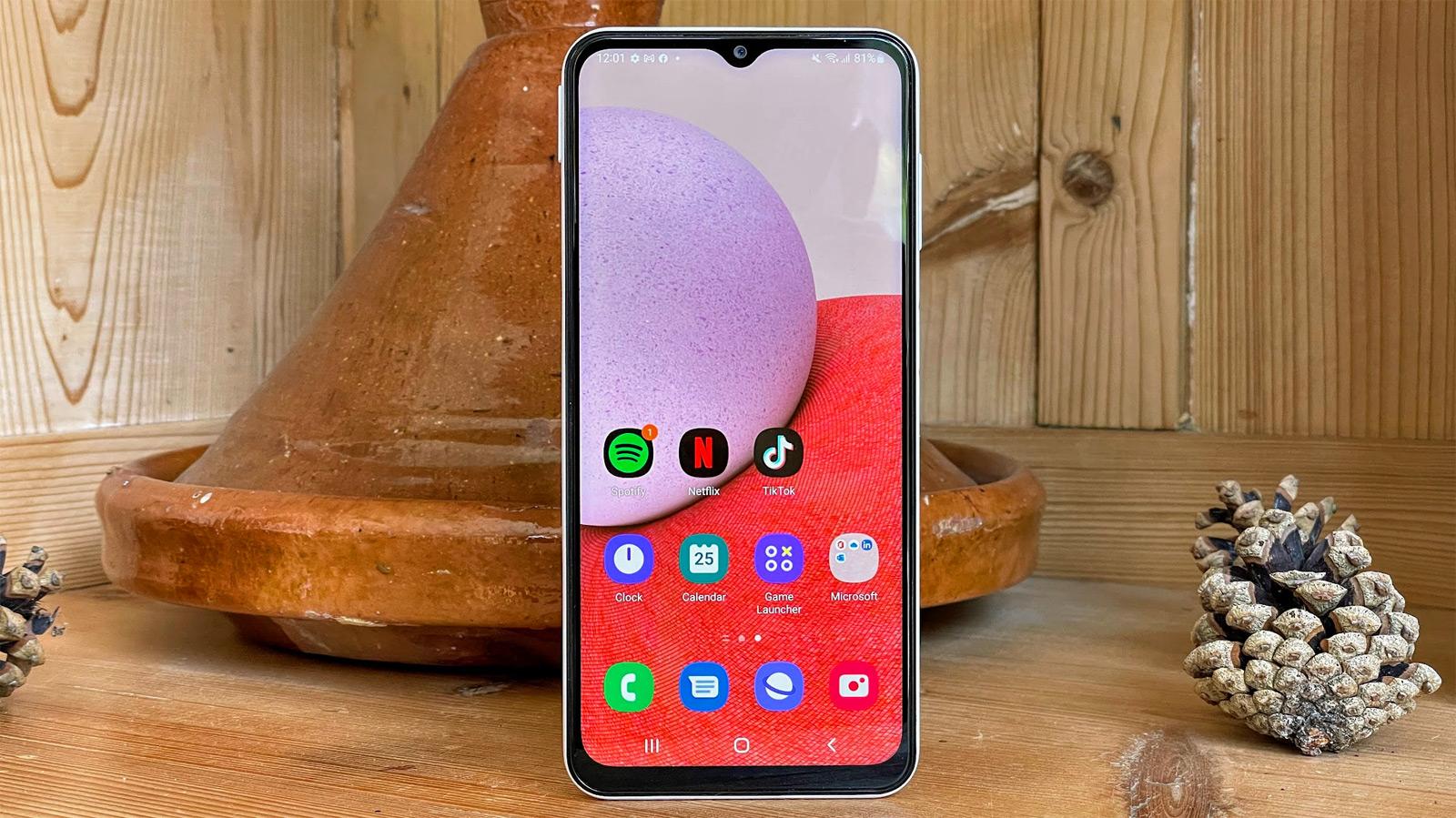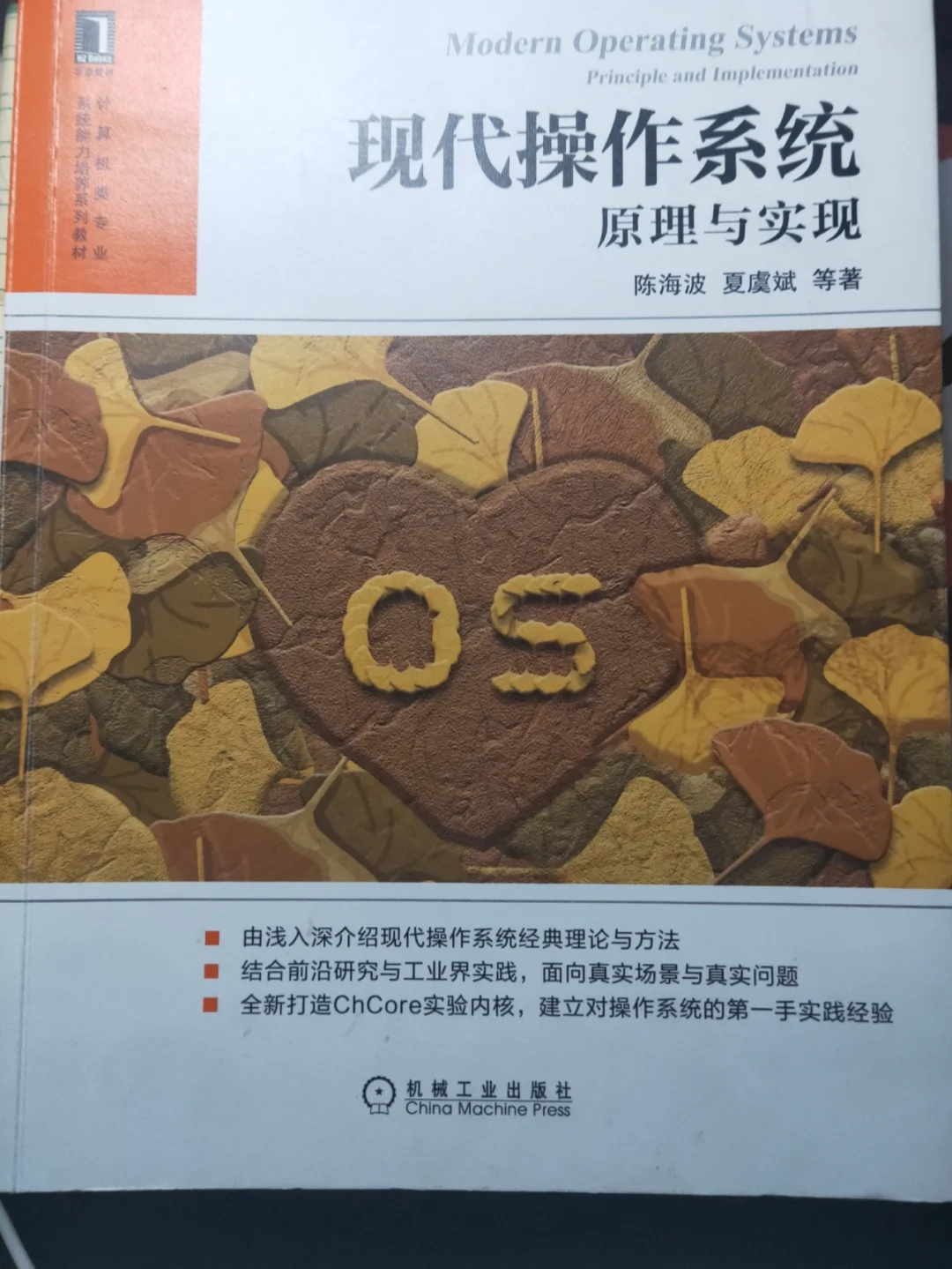各位,今日笔者为您探讨Android手机如何启用中文设置这一问题。众所周知,许多人对此感到困惑,特别是那些刚刚从苹果转向Android或购买新机的用户。无需担忧,请跟随以下步骤,定能助您轻松解决此问题。
一、打开设置,找到语言与输入法
步骤如下:首先,进入手机设置界面。寻找齿轮状标志,点击该图标进入设置菜单。在众多选项中,寻找并点击"系统"或"系统与更新"栏目。接着,向下滑动页面直至出现"语言与输入法"选项,点击即可。
接续,您将浏览一份清单,其中罗列了当前手机所搭载的所有语言。若此前未进行设定,则可能默认为英语或其他语言。无妨,我们即将对此进行调整!
二、添加中文语言

在"语言与输入法"设置中,您将发现"语言"或"首选语言"选项。轻触此项,即可找到"添加语言"或"添加首选语言"按钮。点击该按钮后,从弹出的语言列表中选取所需的"中文"类别。其中包括简体中文、繁体中文等多种选择,请根据实际需求进行挑选并确认。
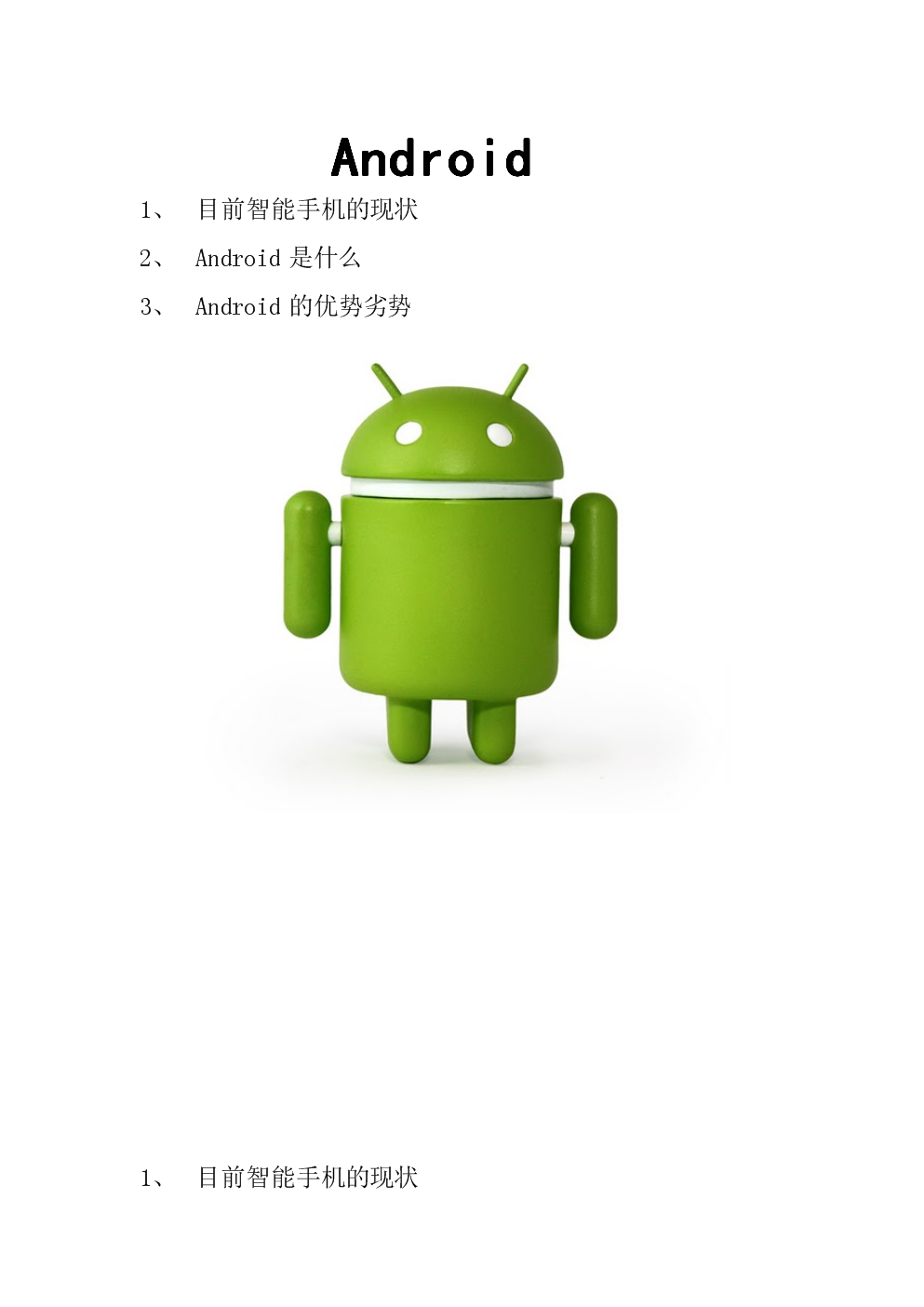
在成功添加中文后,其并未立即成为默认设置,此时需手动进行调整。在语言选项卡中,轻触刚添加的中文,将其向上滑动至顶部,即可使之成为默认语言。
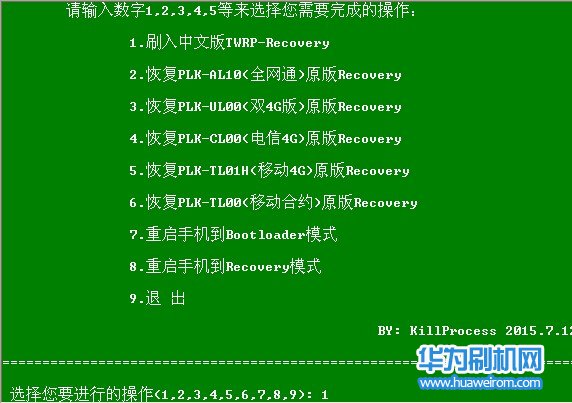
三、调整输入法设置

设定好语言后,需对输入法进行微调。返回"语言与输入法"界面,可见"默认"或"键盘"选项。点击进入,可查看已安装在手机中的输入法列表。若未曾设定,则默认为英文输入法。无需担忧,我们将对此进行更改。
请从您的输入法菜单中选择适合您需求的中文输入法(如搜狗输入法、百度输入法等)并启动该应用程序。若为初次使用,可能需根据指引完成基本设置,例如下载词汇库及调整键盘布局等操作。

四、实战演练,看看效果

已设好全部参数,接下来进行实战测试!任意启动应用例如微信、QQ或短信,尝试输入中文字符。观察是否能顺利输入?若出现部分文字无法打出或输入法响应迟缓现象无需担忧,极有可能因输入法词汇库尚需扩充。建议您尝试更新词汇库或自行添加常用词汇。
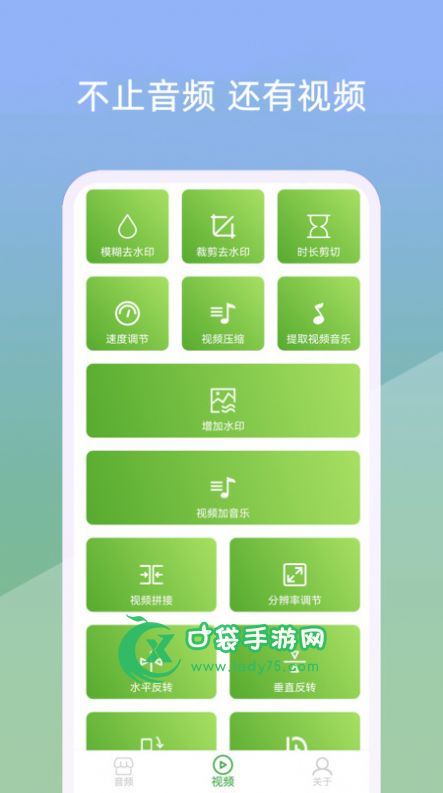
五、遇到问题怎么办?
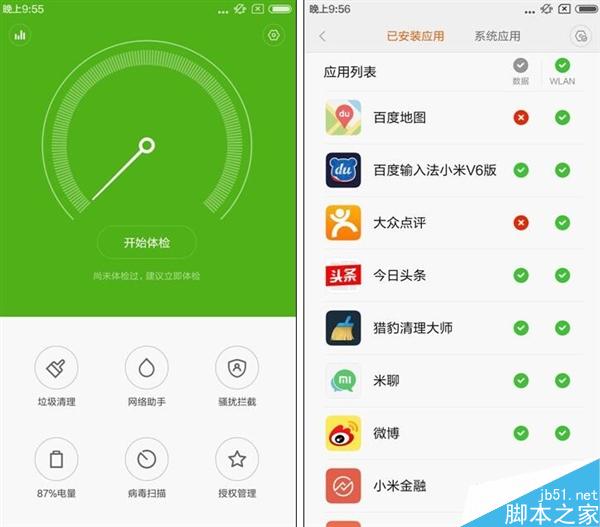
尽管设置逐项完成,但仍可能遭遇问题。如输入法失效或乱码频繁出现等情况,可尝试重启手机或重装相关应用程序。若问题仍然存在,无需慌张,可于互联网查找同类问题解决方案,亦或寻求输入法客服协助处理。
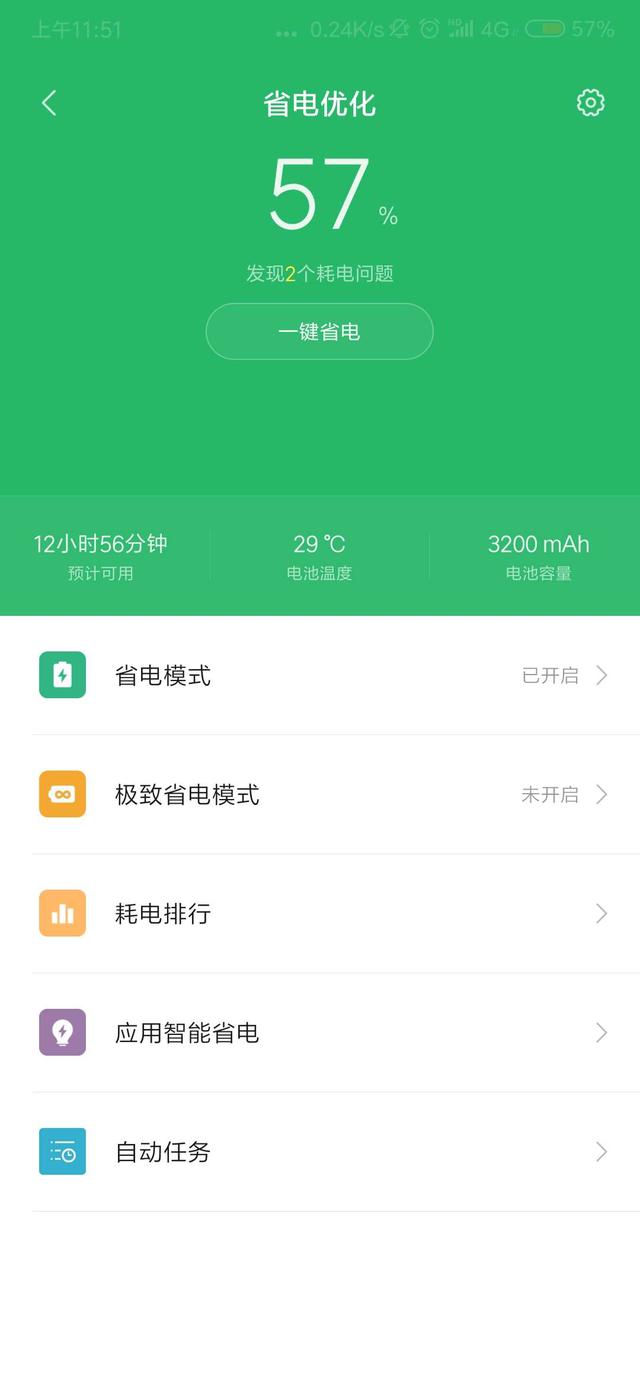
六、个性化设置,让输入更顺手
除基础设定外,您可依据个人喜好进行个性化配置。例如,调整键盘布局以适应您的指尖大小;启用语音输入功能,使您在繁忙时亦能便捷地输入中文;或设定快捷短语,提升常用语句输入效率。
七、总结与展望
经过上述步骤,您应该已经准确无误地将手机调整至中文界面。此操作是否简易易懂呢?实则不然,安卓系统功能丰富,只要您勇于尝试,定能寻得心仪之设定。期望本文对您有所帮助。若仍有疑问,请随时在评论区提问,我将竭诚为您解答。别忘记点赞与分享,让更多人了解并体验中文输入的便捷与乐趣!